华硕笔记本重装系统win7系统图文教程
1、第一步,下载win7系统镜像包,存入u盘启动盘
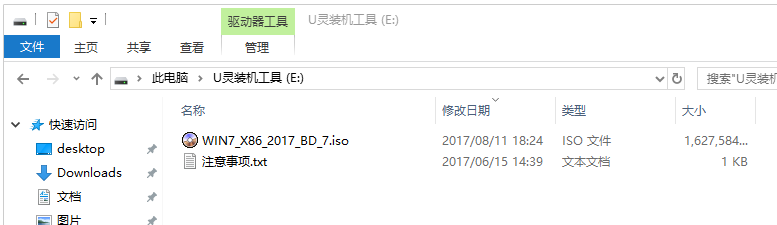
2、第二步,将U灵u盘启动盘连接到电脑,重启电脑等待出现开机画面时按下启动快捷键,使用u盘启动盘进入u深度主菜单,选择【10pe维护系统(适合新机型)】,按下回车键进入
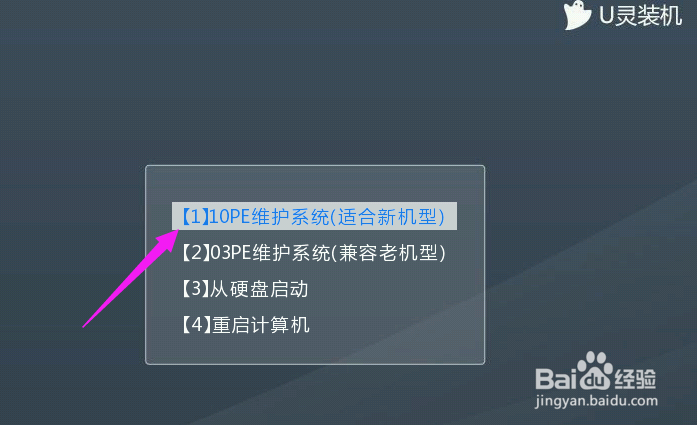
3、第三步,进入pe后会自启U灵pe装机工具,您可以在界面中选择已经扫描出的系统,或者点击【浏览镜像】选择未扫描出的镜像文件,接着选择c盘(您需要安装的)作系统盘存放镜像,点击【一键安装】
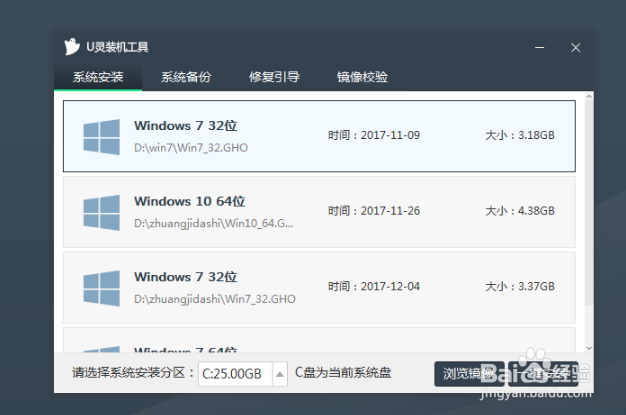
4、第四步,耐心等待系统文件释放至指定磁盘分区的过程
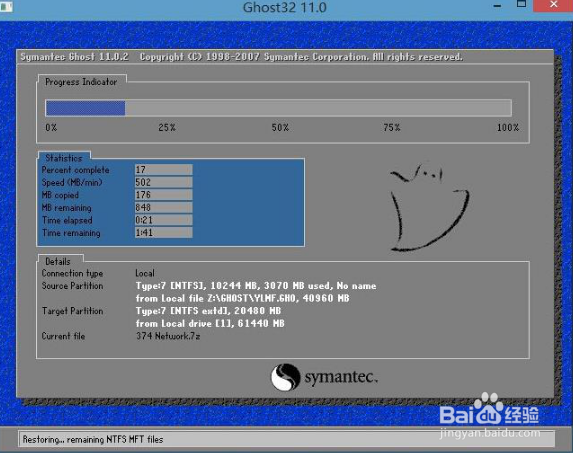
5、第五步,完成后电脑会重启继续后续操作

6、第六步,只需耐心等待直至进入win7系统桌面
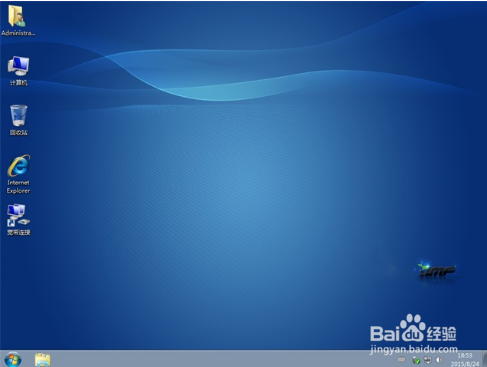
声明:本网站引用、摘录或转载内容仅供网站访问者交流或参考,不代表本站立场,如存在版权或非法内容,请联系站长删除,联系邮箱:site.kefu@qq.com。